我们在制作PPT插入表格的时候,由于两张表格的列数和行数都不同,就会导致表格不对齐的情况,会导致整个界面乱糟糟的,那么我们今天和大家分享的就是PPT里的表格如何快速对齐。
首先插入两张自己所需要的表格之后,可以看到两张表格呈现明显的不对齐。
PPT图片如何制作墨迹效果
用PPT演示文稿的操作中,我们会经常插入一些配图,对这些配图会进行一些优化操作,今天我们来学习如何用PPT制作图片墨迹效果。第一步,插入墨迹图片,点击菜单【图片工具】,点击【抠

此时我们用Ctrl 鼠标键选中两张表格,选中之后就会在表格上方出现如下选项,这时我们选择“左对齐”这一项。
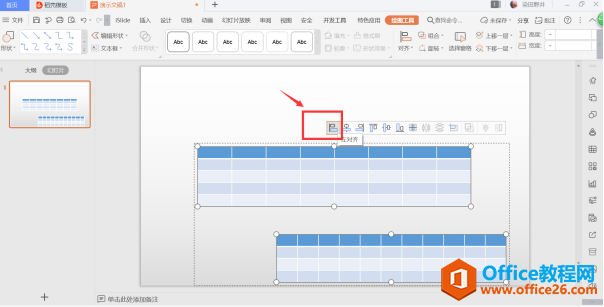
点击之后就可以看到两张表格左对齐了。当然我们也可以根据自己的需要选择“右对齐”“居中对齐”等。
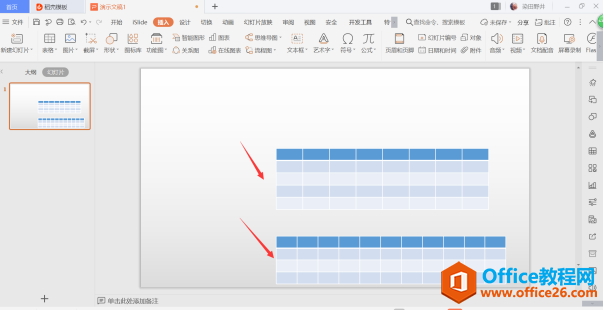
学会了这项小技巧以后,PPT的版面就会显得整洁干净啦!
如何在PPT里制作动态目录
如何使PPT中的目录呈现动态形式呢?其实主要是对动画效果的运用。下面就跟大家分享如何在PPT里制作动态目录的详细步骤。首先,【插入】自己喜欢的一张图片,调整好大小。点击【插入】


